Byrå Tid - Filter i klienter pågående
Du utgår från pågående arbeten när du ska fakturera. Välj till vänster längst ner Fakturering och Klienter/moment pågående för att utgå från de klienter som har upparbetad tid. Du kan skapa en faktura både från Klienter pågående och Moment pågående.
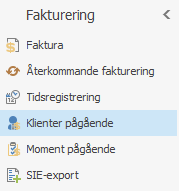
I följande arbetsgång utgår vi från Klienter pågående för att skapa en faktura.
Befintliga kolumner
När du kommer in i någon av dessa listor så måste du uppdatera sidan för att klienterna ska dyka upp på skärmen. Klicka på Visa-knappen i filtreringsrutan till höger.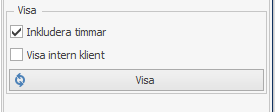
Filter Klienter Pågående
I samtliga listor finns det ett filter till höger. Detta är en urvalsfunktion för att filtrera ut viss information på t.ex. handläggare, klient, datumintervall.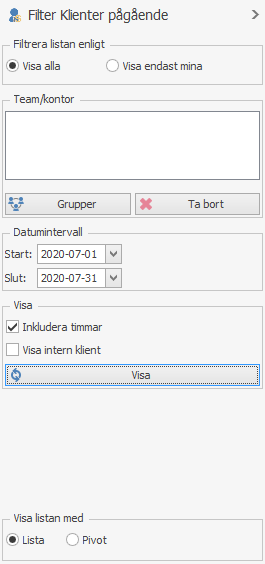
Filtrera listan enligt:
Här kan du välja mellan urvalen Visa alla eller Visa endast mina.
Team/kontor:
Du väljer vilka Grupper du vill skapa en lista för genom att klicka på knappen Grupper.
![]()
För att ångra ett urval markerar du valet under Team/kontor och klickar på knappen Ta bort.
Datumintervall:
Ange vilket datumintervall du vill se i listan. Ange Start- och Slut-datum. Du kan välja datum i en kalender eller skriva in datum direkt i fälten. Klicka på pil ned för att få upp kalender att välja Start- och Slutdatum.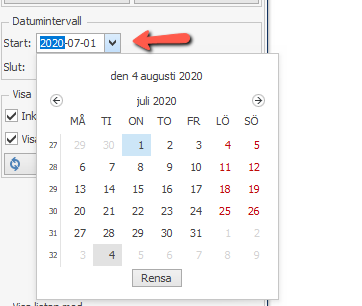
Visa:
För att visa antal timmar i de kolumner som har möjlighet att visa timmar sätter du en bock i valet. Om du även vill visa nedlagda timmar på den interna kunden. Byrån som är huvudkontor i Byrå sätter du en bock i valet Visa intern klient.
För att uppdatera listan efter gjorda urval i listan, klicka på Visa knappen.
![]()
Hantera lista – urval på kolumner
- Kolumnerna går att ta bort och lägga till enligt önskemål, se vilka kolumner som finns längre ner. Om vi tar Klienter pågående, så högerklickar du i listan och väljer exakt de kolumner du vill se.
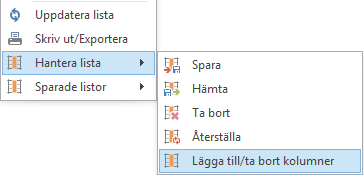
Dubbelklicka på de kolumner du vill lägga till.
Du kan också välja menyn Lista uppe till vänster.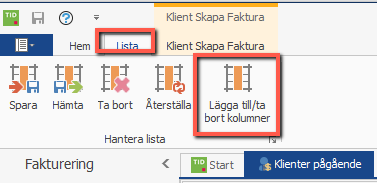
- Ordningen på kolumnerna går att justera efter önskemål. T.ex. för att följa upp Klienter pågående kan följande ordning på kolumner vara lämplig.
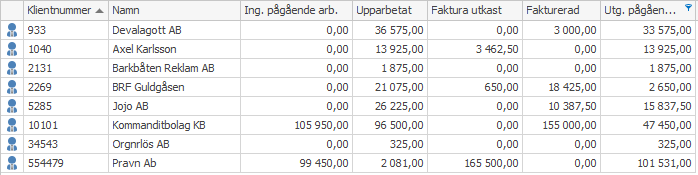
- Du flyttar kolumnerna genom att markera rubriken och hålla nere vänster musknapp och dra kolumnen till önskad plats.
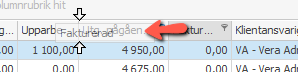
- Om du vill ta bort kolumner drar du upp dem över fliken Klienter pågående. Kolumnen blir markerad med ett stort X när den tas bort. Den går givetvis att lägga till igen om du ångrar dig.

- Du kan dra och släppa kolumner för att gruppera listan. För att gruppera på t.ex. Klientnamn drar du upp kolumnen ovanför kolumnerna där det står . Markera kolumnen och håll vänster musknapp intryckt när du drar och släpper.

Platt lista - ingen kolumn i fältet för att gruppera och du ser alla fält på skärmen.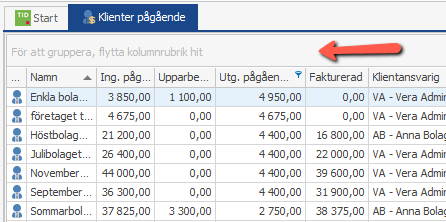
Grupperad lista - kolumner ligger i grupperingsfältet och du ser i första läget bara det du grupperat på.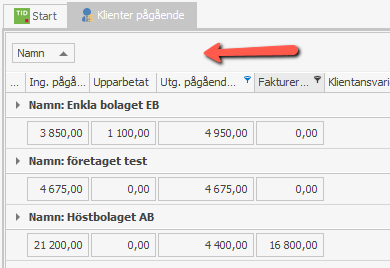
- Det går även att filtrera på kolumner via tratten på kolumnerna t.ex.
- Klicka på tratten på kolumnen Utg. pågående arb.
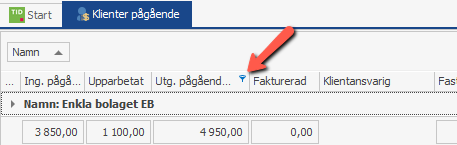
- Välj Numeriska fält
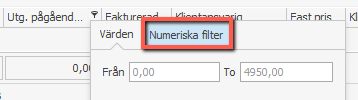
- Välj Är inte lika i scrolllisten
- Ange 0 i nästa scrollist.
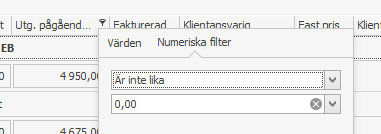
- Ovanstående urval visar endast en lista med Klienter som har > 0 kr i Utg. pågående arb. för vald period. Detta för att slippa få upp samtliga klienter.
- Vilket urval du gjort kan du se längst ner under listan.
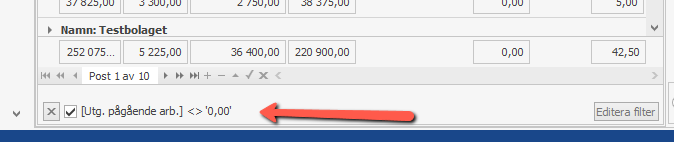
- Klicka på tratten på kolumnen Utg. pågående arb.
- När du är nöjd med en rapport kan du spara egna rapporter. Högerklicka någonstans i listan, välj Hantera lista och Spara.
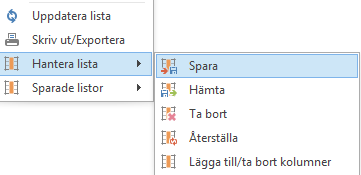
- Ange ett namn för rapporten i fältet Lägg till ny. Välj om alla handläggare ska kunna se rapporten eller inte. Klicka på knappen Lägg till.
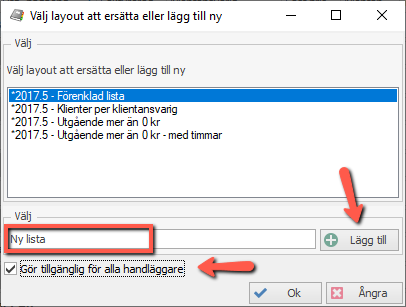
- Sparade rapporter hittar du när du högerklickar i listan och väljer Sparade listor eller i menyn Listor uppe till vänster.
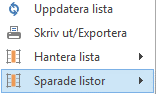
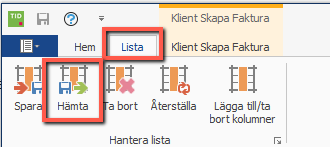
Det går att högerklicka och återställa så får du tillbaka ursprungliga listan. Det går även att Ta bort listor på samma sätt.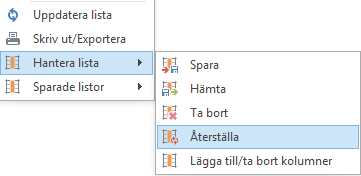
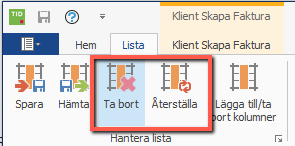
Följande kolumner finns tillgängliga i listan Klienter/moment pågående.
| Kolumn | Beskrivning | |
|
Klientnr./namn |
Klientnummer och klientnamn, Klient läggs upp i Byrå. I Byrå Tid kan du i listan tidsregistreringar alltid se alla klienter som har en tidsregistrering sparad på sig. Både aktiva, inaktiva och borttagna i Byrå. |
|
| Momentnamn |
Finns i listan Moment pågående. |
Moment pågående hämtas från Byrå. |
| År |
Finns i listan Moment pågående. |
Momentets räkenskapsårs slut. |
| Team |
Det skapas ett team för varje klientansvarig i Byrå. |
|
|
Kontor (klient) |
Kontor läggs upp i Byrå. Kontor anges på klienten i Byrå. |
|
| Klientansvarig |
Klientansvarig i Byrå. |
|
|
Identifiering |
Intern nummer i Byrå Tid för att identifiera tidsregistrering. |
|
|
Fast pris |
Det går att på samtliga klientmoment lägga in ett fastpris som är över timpriset vid faktureringen. I kolumnen visas samtliga fasta priser. |
|
|
Ing.pågående arb. |
Det datumintervall du angivit styr vad som visas i ingående pågående arbeten. |
|
| Upparbetat |
Kolumnen visar det upparbetade värdet under perioden +/- eventuella upp/nedskrivningar. |
|
|
Upparbetat (ursprunglig) |
Kolumnen visar det upparbetade värdet under perioden. |
|
|
Timmar upparbetat |
Hur mycket tid är registrerad under vald datumintervall för respektive kund. |
|
|
Faktura utkast |
Kolumnen visar värdet av tidsregistreringar som det skapats ett fakturautkast på, i det valda datumintervallet. |
|
|
Timmar (faktura utkast) |
Kolumnen visar de timmar som det skapats ett fakturautkast på, i det valda datumintervallet. |
|
| Fakturerad |
Kolumnen visar värdet av tidsregistreringar som det skapats en godkänd faktura på, i det valda datumintervallet. |
|
|
Timmar (fakturerad) |
Kolumnen visar de timmar som det skapats en godkänd faktura på, i det valda datumintervallet. |
|
|
Utg.pågående.arb. |
Ingående pågående arbeten – Fakturerad. Vad är inte fakturerat under valt datumintervall. |
|
|
Total kostnad |
Internt pris på handläggaren X antal timmar som är registrerade på klienten. |
|
|
Täckningsbidrag |
Faktiskt fakturabelopp – Faktiskt kostnad |
|
|
Över-/undertäckning |
Faktiskt fakturabelopp – Beräknat pris (registrerat antal tim X ursprungliga timpriset) |
|
|
Ultimo pågående prisjust |
Utgående pågående arbete * prisjusteringsfaktor |
|
|
Prisjust. upparbetad +– ö/u |
Utgående pågående arbete +- över/undertäckning | |
|
Prisjust. upparbetad (ursprunglig) |
Upparbetat (ursprunglig) * prisjusteringsfaktor |
|
| Tillstånd | Se om klienten är aktiv eller inaktiv. Ändringen görs i Byrå. | |
| Faktureringsansvarig |
Den som är angiven som faktureringsansvarig på klienten i Byrå under grunddata. |
